[RAZER NARI]レビュー・設定方法/最高の音質と快適さを兼ね備えたワイヤレスヘッドセット

こんにちは、TSです!
今回はRAZER社から発売された最新のゲーミングヘッドセット、NARIについてレビューをしてみようと思います。
最新というだけあり音質、快適さ、性能どれをとっても最上級の性能を誇っていたので詳しく掘り下げてみていきましょう!



RAZER NARIについて
まずはRAZER NARIの基本的なスペックからご紹介します。
概要
RAZER NARIは2019年3月にRAZER社から発売されたワイヤレスヘッドセットで、5.1や7.1ch サラウンドの境界を超えて、より自然で実体験かのようなシームレス360°立体音響を提供できるTHX Spatial Audioを搭載しており、さらには冷却ジェルによるイヤーパッドや伸縮自在なヘッドアームにより長時間利用も全く苦になりません。
連続稼働時間も16時間と長く、プロゲーミングチームである「父ノ背中」推奨製品にもなっています。
パッケージ内容
パッケージ内容としては本体に加えUSBケーブル、3.5mmアナログケーブル、説明書、ステッカー、レシーバーになります。



スペック
メーカー提供のスペックは以下の通りです。
| ヘッドフォン |
|
| マイク |
|
| システム要件 |
|
重さ
重さは418gです。



KRAKENやlogicool製のヘッドセットの重さが平均して350g位だったのでほんの少し重いかな?とも思いますがそこまで気になりません。
RAZER NARIの特徴
さらに詳しくNARIの物理的仕様や性能を見ていこうと思います!
全体的な見た目
見た目は画像の通りです。



すこしイヤーカップが大きめでヘッドバンドは二重になっていますね。
また、イヤーカップを90度回転させることもできます。



イヤーパッド
次にイヤーパッドやスピーカーに関する仕様です
光り方
まずは光り方を見ていきます。
マイクやキーボードは派手に光るものが多いのですが、このNARIも両耳のロゴの部分を光らせることが可能で、しかも無料ソフトのSYNAPSE3によって光らせ方をある程度カスタマイズすることができます。
下の動画はほんの一例ですが、どのように光るのかを参考にしていただけるかなと思います。
形状
イヤーカップの形状は縦長の楕円形になっています。
縦が10.5cm



横が10cmとなっています。



耳の形に合わせて形も変わるので、すっぽりと耳を覆ってくれて付け心地も最高です!
冷却ジェル
イヤーカップには特別な冷却ジェルが含まれており、夏場など蒸れやすい環境でも常に爽快感が絶えません。暑さでゲームに集中できない!といったストレスを解消できるので快適さが増しますね♪






アイウェアチャンネル
イヤーカップに用いられている素材がすごく柔らかいクッションの役割を果たしており、例えば眼鏡をかけていてもそれで圧迫されてこめかみ付近が痛くなる。といったこともありません。
軽く指で押さえてみてもふわっと指の形状に合わせて凹むのでフィット感も抜群です。



筆者も普段眼鏡をかけており大抵のヘッドセットは長期使用で痛みを感じるのですが、こちらではそういったことはまずありません。
スピーカー
次はスピーカーの仕様です。
スピーカーは有線でも無線でも聴くことが可能となっており、それぞれに特色があります。
有線
まずは有線の方です。有線では同梱していた3.5mmアナログケーブルが必要になります。
有線接続をすることによってクロスプラットフォームのシームレスな互換性が得られます。



要するにPCだけでなくSWITCHやPS4でも使用できるということですね。






無線
無線の場合は右側のヘッドフォンの側面にある受信機を使用し、専用のソフトで同期することで接続可能となります。



受信機は非常に小さく失くしやすいので、使用しないときはこのヘッドフォンの窪みのところに収納しておきましょう。






ちなみに無線にすることによる遅延は全くないので少しの反応の遅れが命取りになるFPSでも安心して使用できます。
ただし2.4ghzの電波を発する機器の近くだと干渉を受ける可能性もあるので注意しましょう。



詳しい設定については後半で解説します。
ダイヤル等
ダイヤルは左側のヘッドフォンに配置されており、ワンタッチでミュートにしたり音量調整したりできます。



有線にするときのジャックや充電用のmicroUSBを接続するポートもこちら側にあります。
ヘッドバンド
ヘッドバンドは外側が金属製になっており、内側が革製になっています。



デザインもさることながら、頭の形に合わせて内側のバンドが伸び縮みしてくれるので、自分で最初に調整しなくて済む分非常に楽な設計です。






内側の皮の部分も非常に柔軟で、軽く指で押さえただけでも形状を変えてくれます。






マイク
マイクは単一指向性になっています。そのため声を拾いやすく周囲の雑音をかき消してくれるため余計なタイピング音や生活音などは入りにくくなっています。
また、マイクの長さは最長で12cmなので自分の喋りやすい位置に持ってきやすくなっています。



RAZER NARIの設定方法
設定についてみていきます。ソフトウェアの設定と無線の設定がありますが、ソフトウェアの方は他の製品同様そこまで難しくはありません(凝る人は詳細設定が必要なので複雑にはなりますが)。
一方で無線の設定は中々うまくいかず手こずったのでその流れも極力詳細に書いていきたいと思います。
ソフトウェアの設定
RAZER NARIで使用するのはSYNAPSE3と呼ばれるソフトになります。
無料でダウンロードすることが可能で他の製品でも必要になるのであらかじめ取得しておきましょう。
サウンドの設定
サウンドのタブではステレオとサラウンドサウンドの設定ができます。
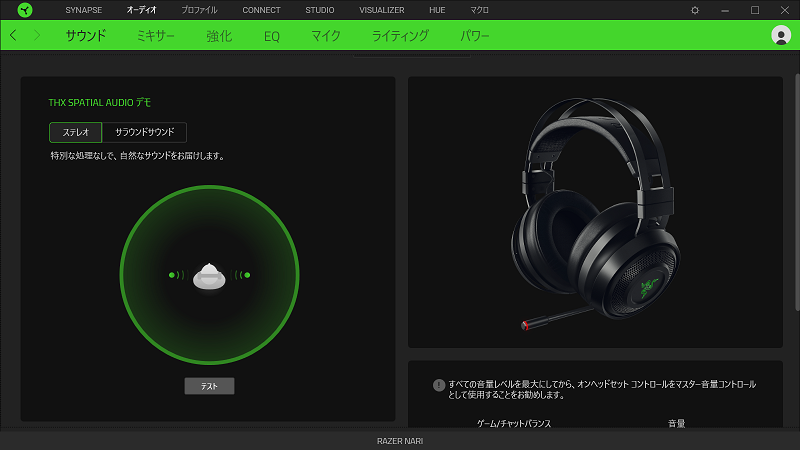
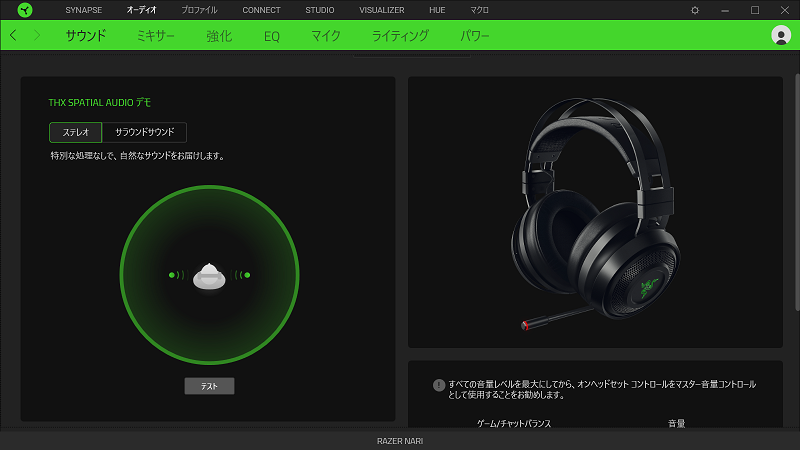
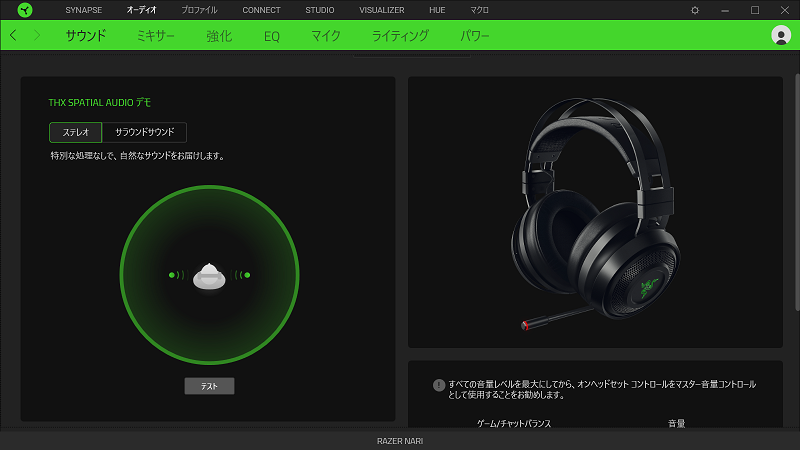
通常のステレオは左右からただ音が鳴るだけですがサラウンドサウンドを使用すると各ヘッドフォンに内蔵されている複数のスピーカーがそれぞれ音を調節し、方角や角度がわかりやすくなります。
敵が来る方向や角度が分かるだけでもゲームの勝敗の大きな要因になるので、FPSをプレイする場合はサラウンドサウンドにしておきましょう。



ミキサーの設定
ミキサーでは各ソフトやツールごとにサウンドの設定をすることができます。
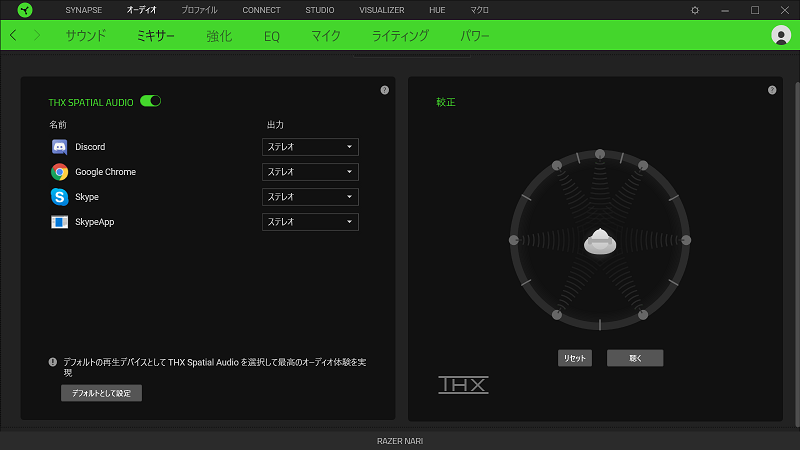
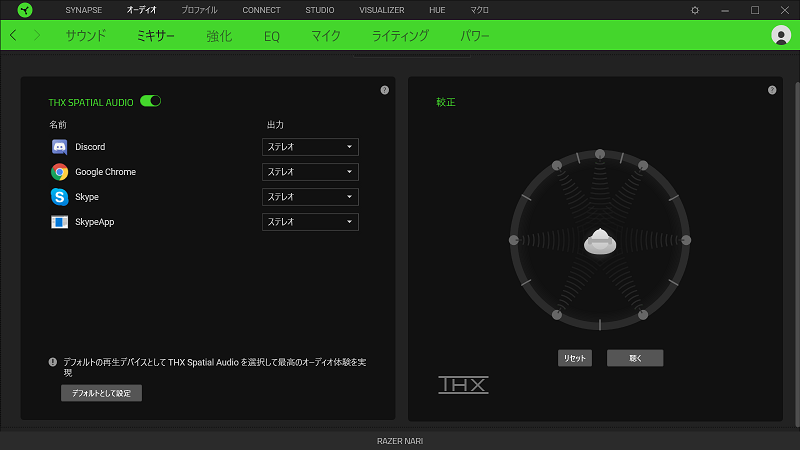
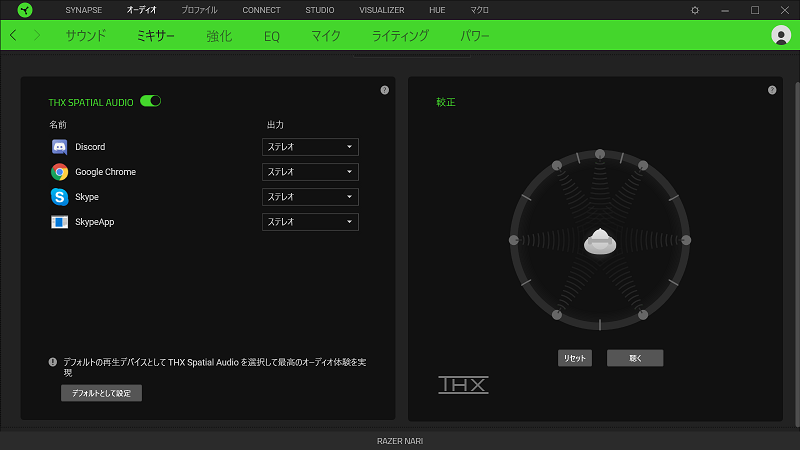
例えばゲームではサラウンドサウンドにし、通常の通話ではただのサウンドにする。などといった詳細設定も可能になるので拘りがある場合はここで設定しましょう。



較正に関しては方角や音量を調整できます。しばらく使用していて片方聞こえ方が変になってきたなと思ったときはここで編集してみましょう。
強化の設定
強化の設定ではマイクの明瞭度を上げたり、低音をどれくらい響かせるかといった設定ができます。
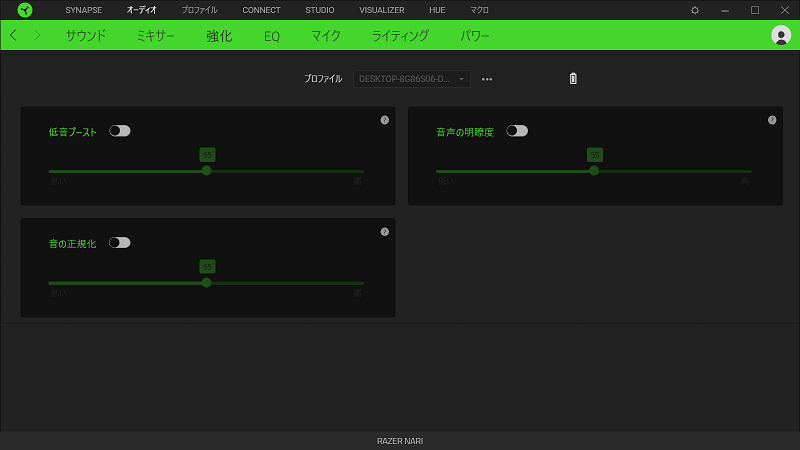
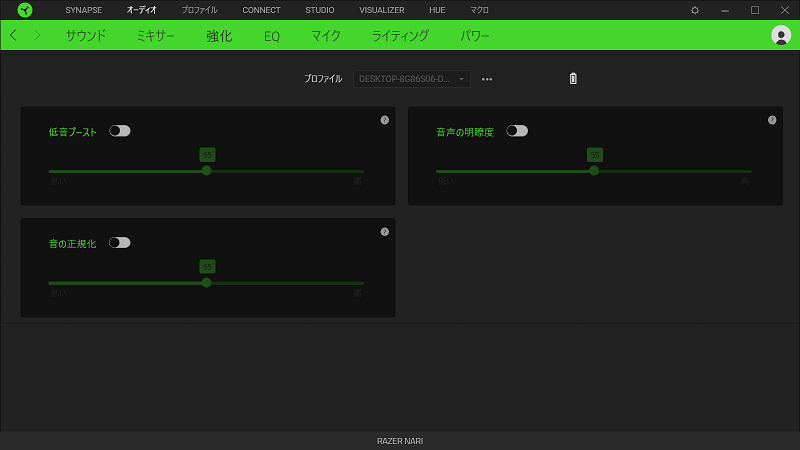
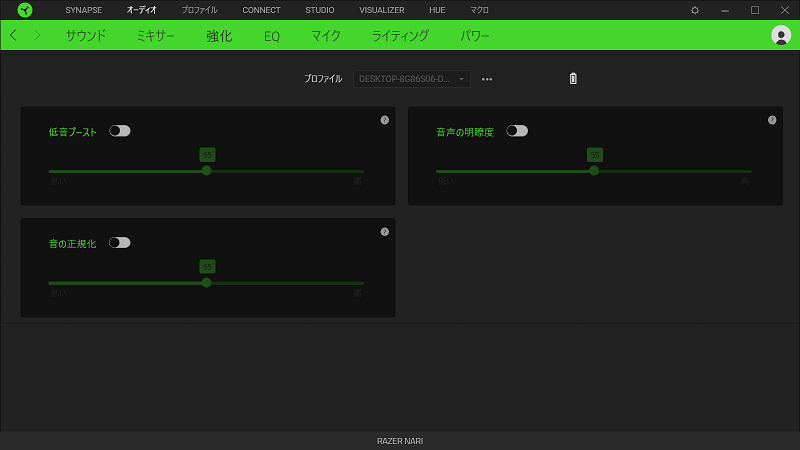
音楽を聴く場合に低音を響くようにしたい!といった需要にも答えてくれますね♪
イーコライザーの設定
イーコライザーの設定では特定の周波数領域を聞こえやすくしたり聞こえにくくしたりといった設定ができます。
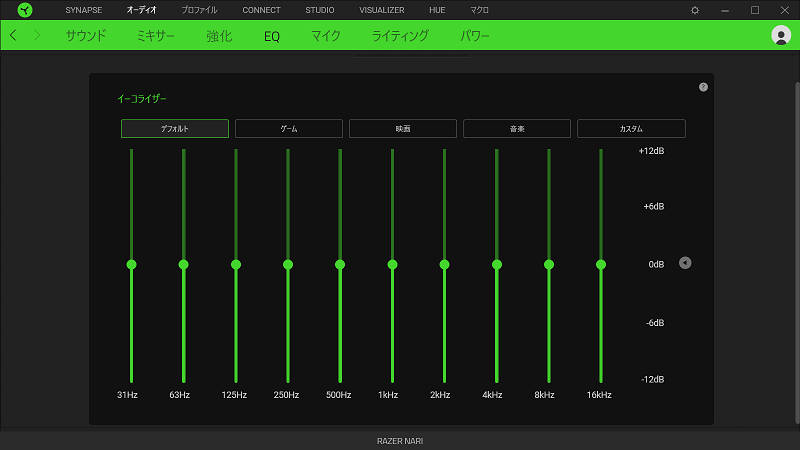
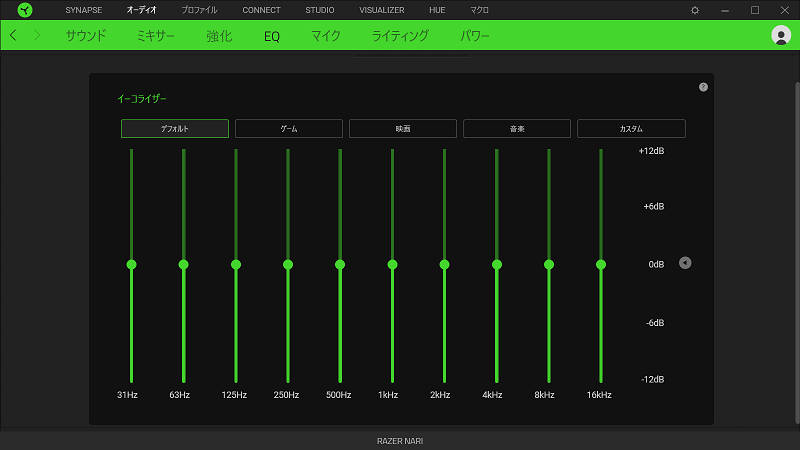
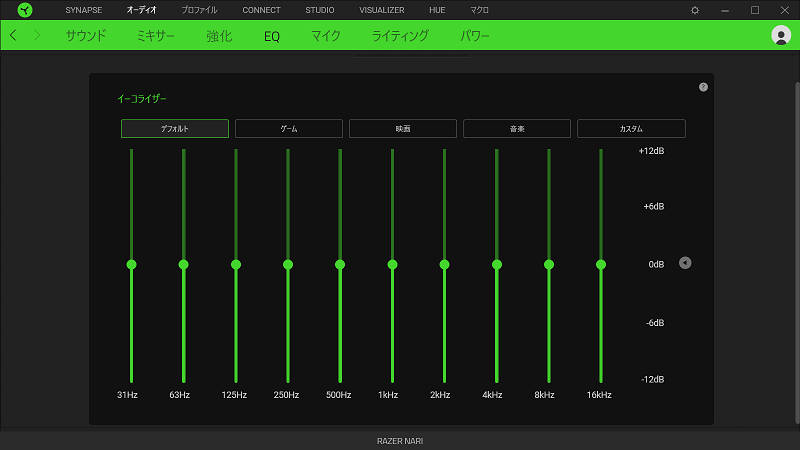
また、ゲーム用や映画用なども用意されており、それぞれに応じて切り替えることでより臨場感を味わえるようになります。
マイクの設定
マイクの設定では音量や感度、サイドトーンなどを設定できます。
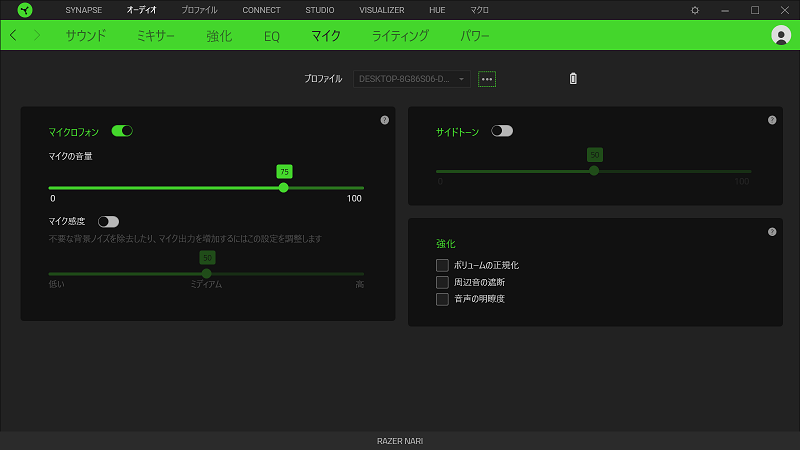
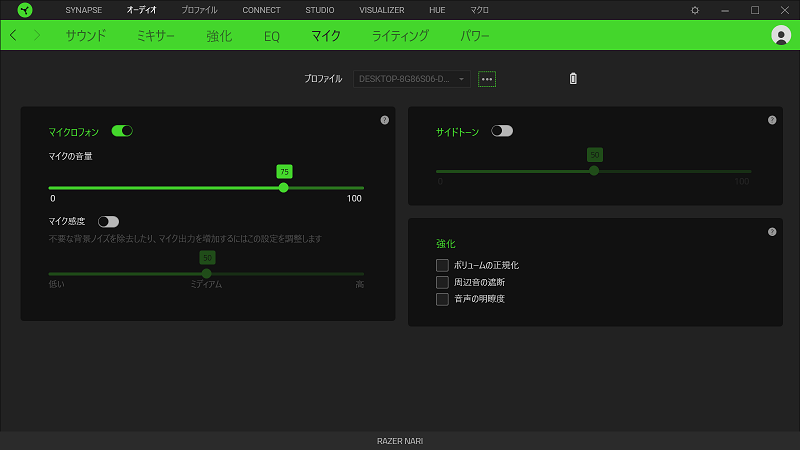
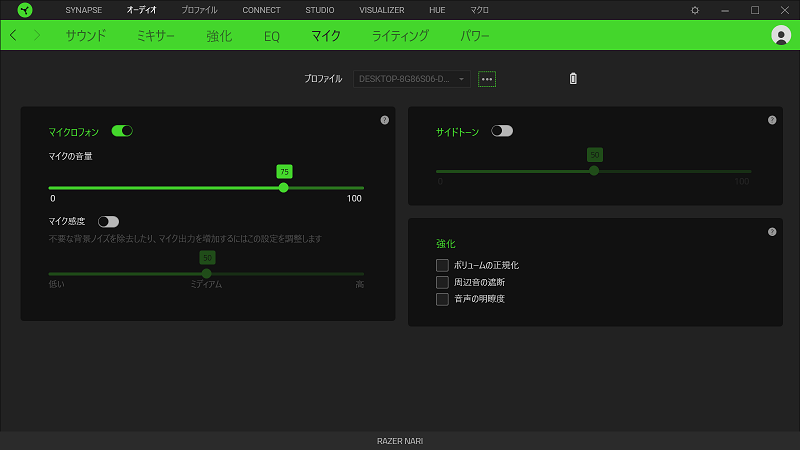
こちらは実際に通話して相手に聴いてもらって調整したり、マイクテストツールを用いてどれくらいの塩梅で設定すればよいか試行錯誤しながら設定するのが良いです。
ライティングの設定
ライティングの設定では明るさや光り方の設定ができます。
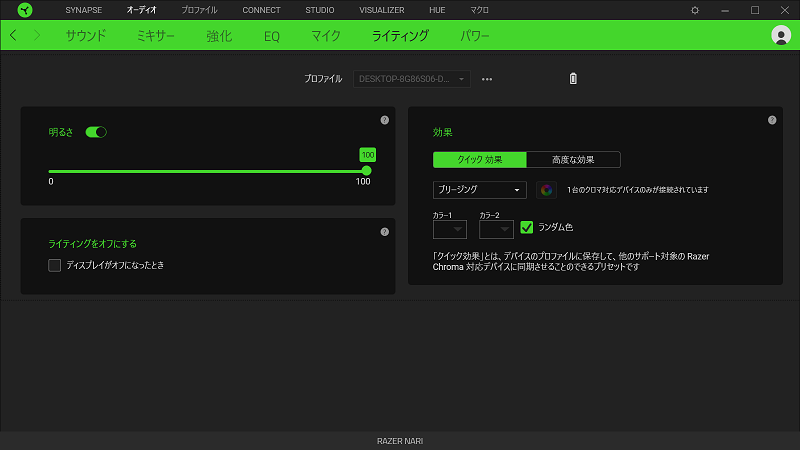
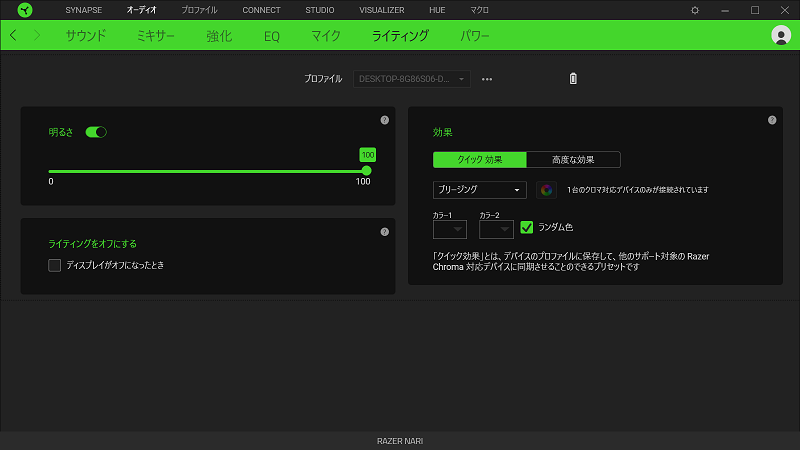
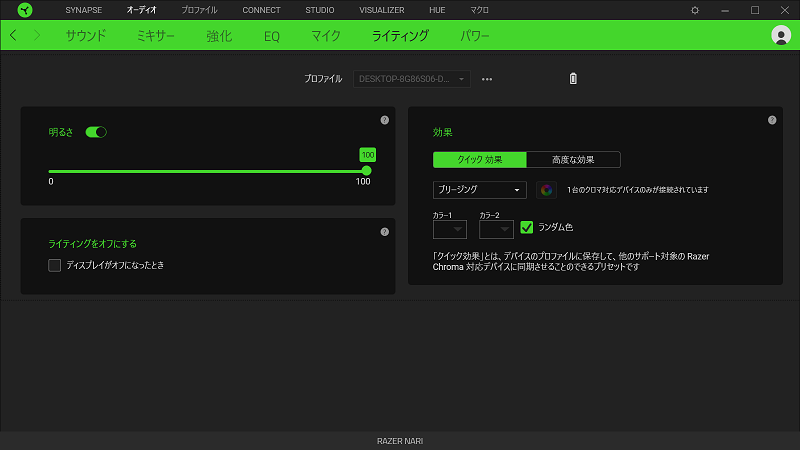
光り方は4パターンから選択可能で常に固定したり一定間隔で点滅させたりできます。
パワーの設定
パワーの設定は何分間放置したらデバイスの電源を切るかといった要するに省電モードに関する設定です。
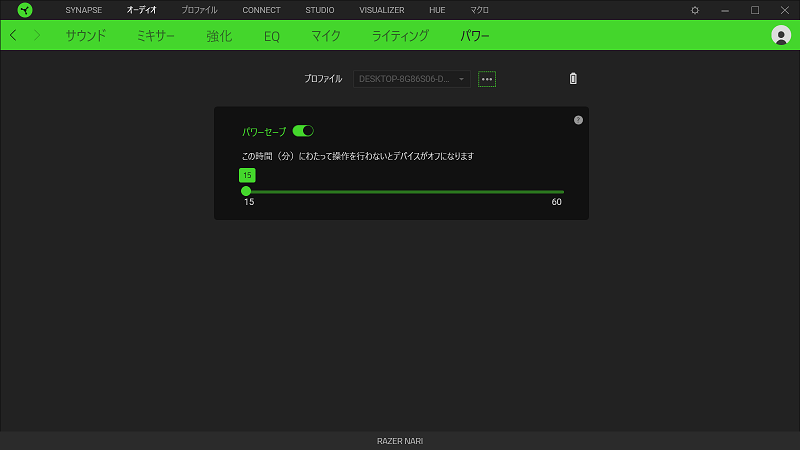
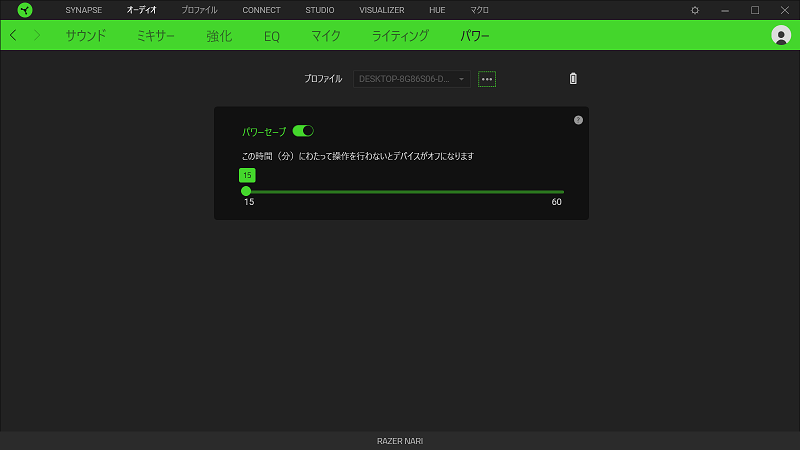
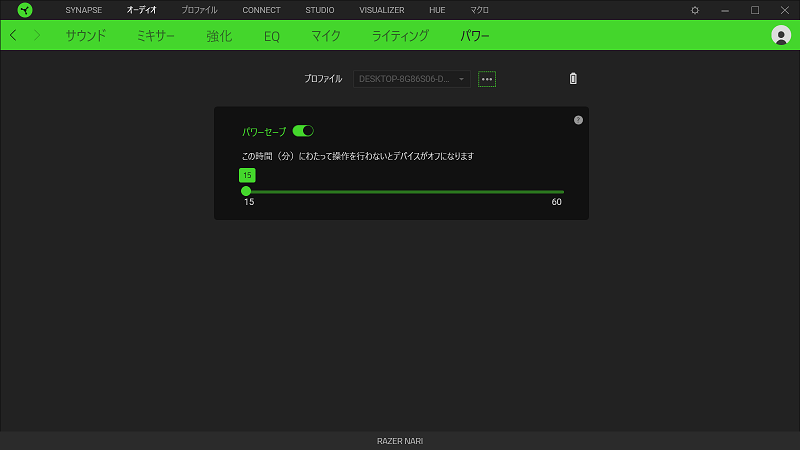
デフォルトのままでも問題ありませんが、ぶっちゃけ一度満タンまで充電すると20時間ほど持つので長めに取っておいても良いですね。
無線の設定
無線の設定は有線の設定のようにただ物理的に接続すればすぐ使える!というわけでなく、同期させる必要があるのですがこれが困難で説明書を読みながらやってもできませんでした。
最終的にはネット検索を頼りに何とか解決したのでその手順を書いていきます。
まずはソフトウェアとは別に最新のファームウェアをDLする必要があります。
DL先はこちらで、英語表記なので吐き気がしますが一番上のhereを選択してダウンロードできるexeファイルを実行することでファームウェアが使用可能になります。
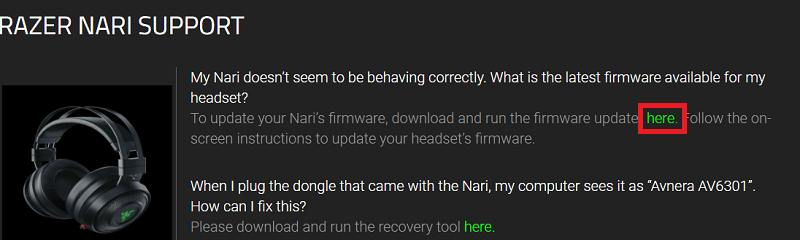
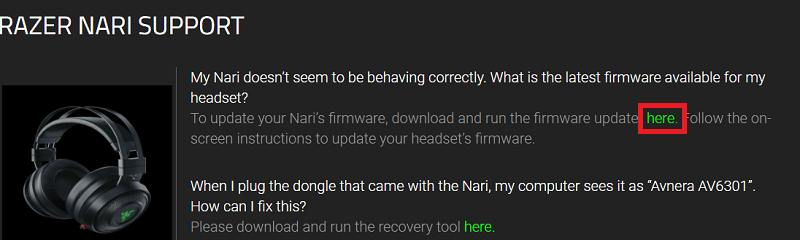
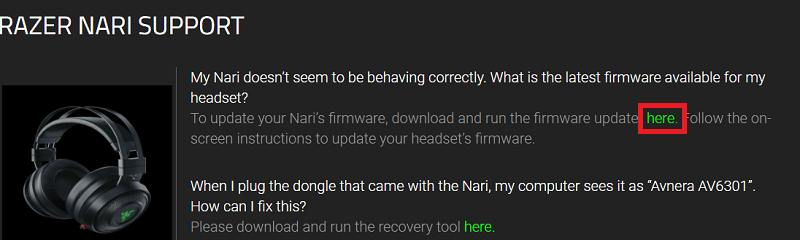
その後は画面に表示される手順に従って、まずワイヤレスUSBトランシーバーをPCに挿し、次にマイクロUSBケーブルでヘッドセットをPCに挿してアップデートを行います。



このファームウェアが曲者で、場合によっては1回この手順を踏んでも同期ができず回線が安定しない時があります。そんな時は諦めずに2回することで安定するので、1度失敗しても初期不良かな?と思わずに再チャレンジしましょう。
1度同期ができるようになると次回からはヘッドフォン左側の電源ボタンを2秒ほど長押しするだけで受信機がPCに刺さっていれば同期できるようになります。



RAZER NARIの良い点と気になる点
次に実際にRAZER NARIを使用してみて良かった点や気になった点を紹介していこうと思います。
良い点
良い点から紹介していきます!
音質が桁違いに良い
音質の良さはRAZER社で発売されている物を含め全ゲーミングヘッドセットの中でもトップクラスで、THX Spatial Audioと呼ばれる技術を用いて360度立体音響を再現しているため、自分がそのゲーム内のキャラクターの位置にまるでいるかのような臨場感を楽しめます。
ゲームへの没入具合が全然変わってくるので、まるで某アニメのようにフルダイブした感覚になれるかもしれませんね!






カスタマイズ性の高さ
カスタマイズ性の幅も広く、先ほどの設定で触れたようにいくつもの項目をいじることができます。
しかもどれも直感的にわかるため、複雑な設定をしなくて良いのですぐに使用できます!
自分に合った環境が簡単に実現できるのも大きな魅力の一つですね!
長期使用でも快適
自動調整のヘッドバンドや冷却ジュエル注入型クッション、12メートル届くワイヤレス仕様など長時間使用しても快適に過ごせるエルゴノミクス仕様が多様に盛り込まれています。
ついついゲームをしすぎて後から耳が痛くなった、疲労を感じたといったことがなく何時間でもゲームに集中できる優れものです。
気になる点
次に気になる点です。
少しお高い
これだけの仕様を盛り込んでるので当然高いと思いますよね?
そう、少しだけお高いんです。発売からそれなりに時間がたっておりだいぶ値が落ち着いてきましたが、それでも新品で購入すると2万円ほどするのでお財布との兼ね合いです。
もう少し安価に抑えたい!という方は同じRAZER社で7.1chサラウンド対応のKraken 7.1chと呼ばれるモデルもあるので参照してみてください。
無線の初期設定が複雑
先ほど説明した通り、無線の初期設定が若干複雑で、筆者も最初はUSBポートに受信機をぶっ挿してイヤホン装着すれば快適環境!とか思っていたのですがそうは問屋が卸しませんでした。
しかも一度ファームウェアをインストールしたからもう安心!と思ったら途切れまくりで初期不良を疑い、結果再インストールで治ったのでファームウェア側にも若干問題があると思います。
この辺はしっかりとアップデートで改善してほしいと思います。
RAZER NARIの口コミ
実際にRAZER NARIを使用されている方の口コミを集めてみました。
Razer nari やべえ…やべえよ….世界変わった
— Victorique (@Victorique3360) March 1, 2020
筆者も使った途端にゲームへの没入感が他のデバイスと違いすぎて世界が違うと感じてしまいました。
いやーイケメンだなー
良き良きの良き💚💚✅RAZER NARI#Razer#Razerjp#RazerES#Razerphotographypic.twitter.com/NTxcIiiXKh
— 取り残された爽健美茶 (@Sokenbicha0706) February 4, 2020
仕事から帰宅 寝る合間にちょっとだけ撮ってみた
✅RAZER NARI#Razer#Razerjp#RazerES#Razerphotographypic.twitter.com/XQpszULZTm
— 取り残された爽健美茶 (@Sokenbicha0706) February 1, 2020
見た目ももちろん他の追随を許しません。
Razer nari 籠る現象治った〜
良かった笑#Razer#nari— Ringo/46®🐍@RΛZΞR (@Ringo466) January 26, 2020
設定次第では少し音が籠るといった意見も散見されました。当ページで説明している通りに設定すれば大丈夫なので、違和感を覚えたときは一度試してみて下さい。
RAZER NARIのよくある質問
RAZER NARIに関するよくある質問です。
- PS4で使えますか?
- 私はPS4で使っているので大丈夫です。
- PS4では7.1サラウンドになりますか?
- なりません
- USBの部品が壊れてしまったのですが、別売りとかしていませんか?
- していません。日本の正規代理店で買っていて尚且つ保証期間内であれば修理してもらえるので問い合わせてみるのはいかがでしょう?
- 3.5mmアナログで接続した場合もTHX spatial Audioは使用可能なのでしょうか?
- PCで、ワイヤレス接続し、アプリをインストールしないと使えないようです。
お得にお買い物をしよう♪
可能な限り製品の魅力を極力お伝えしてきました。 もし購入したいと思われた場合、可能であれば極力安く購入したいですよね? そんな方に向けて最後に、安く購入するための手法をいくつか紹介します。プライム会員
プライム会員ではprimeのマークがある商品であれば送料無料で購入できます。 送料無料は馬鹿にできなく、年間10回程利用する方であれば、年会費の5,000円弱をさらっと回収できてしまいます。 もしまだプライム会員に入っていない方で、結構amazonで買い物をする方はこれを機に会員になってみるのも良いのではないでしょうか! プライム会員であれば何回でも送料無料になるだけでなく、ビデオが見放題だったり書籍が買えたりとお得な特典が沢山あります。 また、最初の30日間はお試し期間で無料なのでその間だけ利用して気に入らなかったら退会することで年会費も発生しません。 筆者も数年前からずっとお世話になっていて、唯一年会費を払っても満足できるような制度だと思っているので気になる方は是非試してみてください!クーポンの活用
amazonでは時期や条件を満たせばクーポンを使えることもあり、クーポンの中には15%OFFや1,000円OFFと言った破格なものもあるので見逃さないようにしましょう。 使い方は価格の下に現れるチェックボックスをクリックし、チェックを入れるだけの簡単なお仕事で利用できます。


カードでお得に!
楽天で購入する場合は楽天カードを契約することでポイントが多くもらえたり割引が適応されたりします。 筆者も最近諸事情で楽天カードを登録したのですが、今まで溜まりづらかったポイントが一気に貯まるようになり、本を買ったりガソリンを入れたりとネットショッピング以外でも至る所でポイントが貯まりやすくなったのでお勧めします!RAZER NARIレビューまとめ
今回はRAZER NARIに関するレビューになりました。
快適にゲームに没頭できるための仕様が盛り込まれており、その魅力を多少は届けられたかなと思います。
現状発売されているヘッドセットの中でも次元が違うレベルで使い心地が良いので、ぜひ一度試してみてください!












ディスカッション
コメント一覧
まだ、コメントがありません